Golang入门:Linux上的go语言安装与配置
Tips:本文以本文撰写时的 Go 语言最新版本,也就是 go.1.19.2 版本为例。 Linux 发行版本使用 Ubuntu 22.04.1 LTS 为例来做演示。
安装 C 工具
Go 的工具链是用 C 语言编写的,因此在安装 Go 之前你需要先安装相关的 C 工具。如果你使用的是 Ubuntu 的话,你可以在终端输入以下指令( 由于网络环境的特殊性,你可能需要将每个工具分开安装 )。
sudo apt-get install bison ed gawk gcc libc6-dev make
你可以在其它发行版上使用 RPM 之类的工具。
Go 语言的下载
- Golang官网下载地址:https://golang.org/dl/
- 国内镜像源下载地址:https://studygolang.com/dl
找到对应的Linux安装包,最新版是 go1.19.2.linux-amd64.tar.gz 这个文件,然后复制下载链接
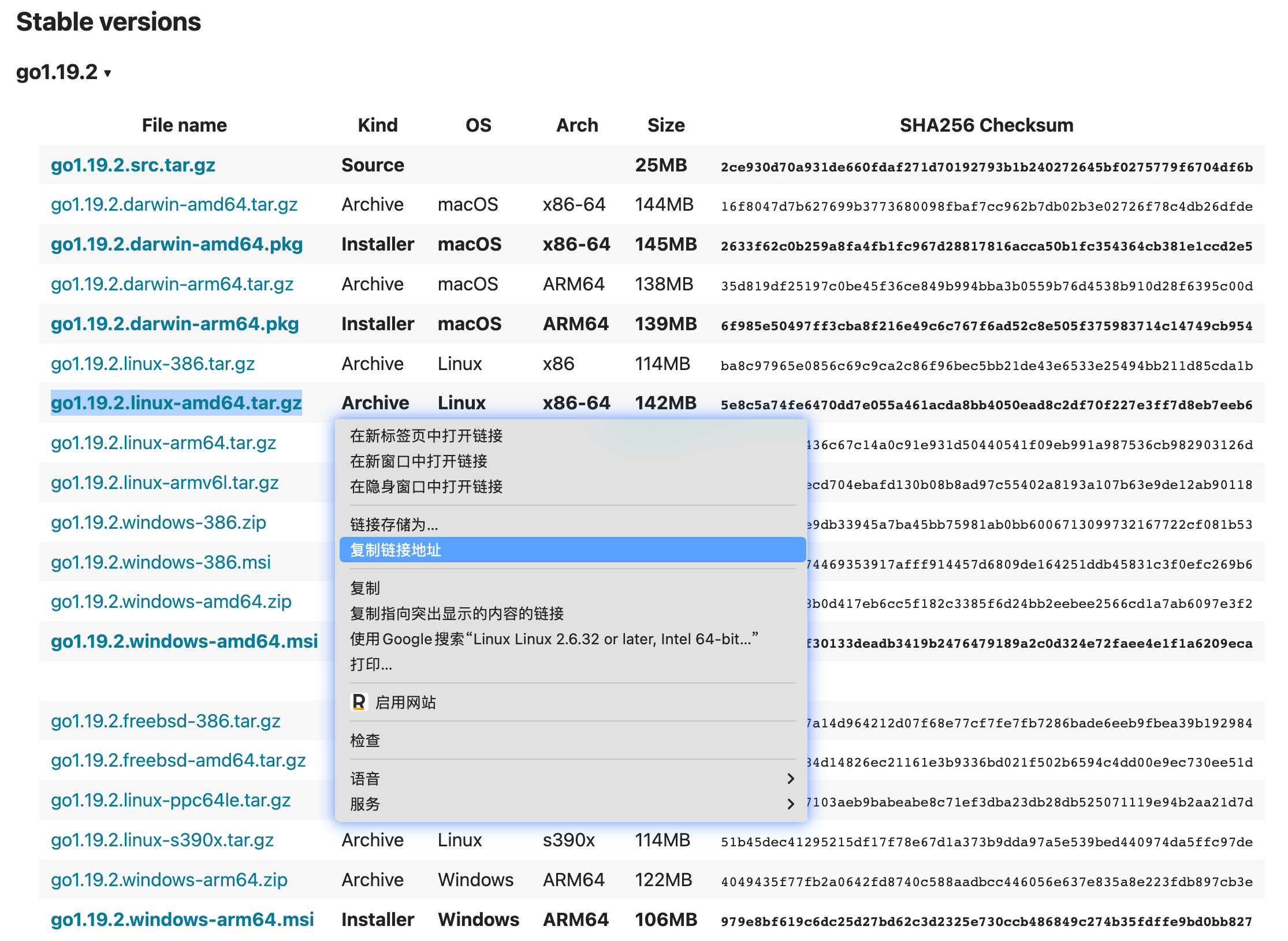
下载 Linux 版本的 Go 语言环境压缩包,在 Linux 终端中输入下面这条命令:
wget https://go.dev/dl/go1.19.2.linux-amd64.tar.gz
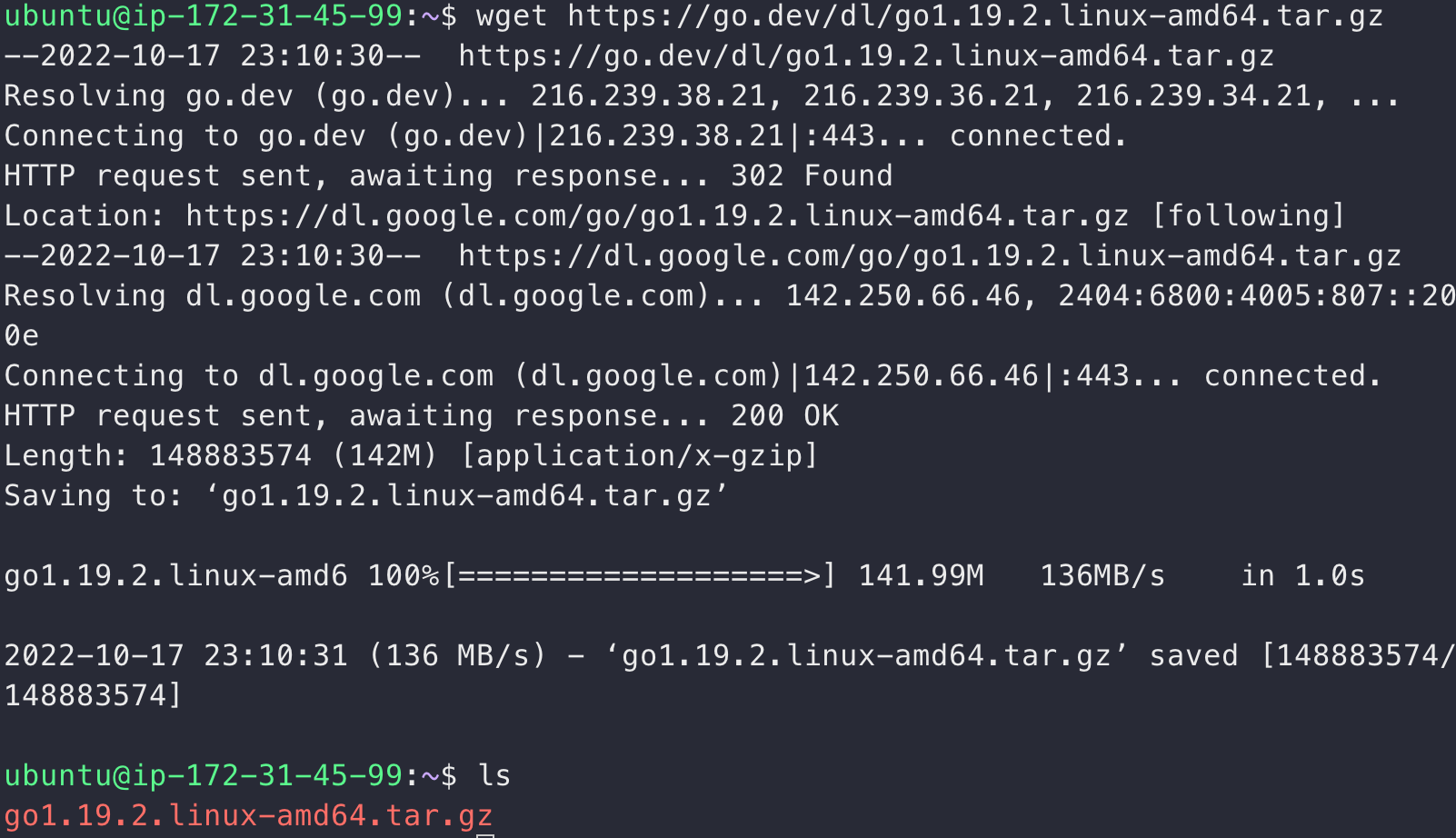
解压语言包
解压文件,一般解压到 /usr/local。解压后得到 /usr/local/go 文件夹,这一步可能需要 root 权限,如果你是 root 账号,则可以不加 sudo 。
sudo tar -C /usr/local -zxvf go1.19.2.linux-amd64.tar.gz

Go语言环境配置
得到完整的 Go 语言环境之后,我们需要将其可执行文件路径配置到环境变量中,使其在任何一个目录均可使用。如果你是 root 账号,可以不加 sudo。
我们在 Linux 系统下一般通过 $HOME/.bashrc 配置自定义环境变量,根据不同的发行版也可能是文件 $HOME/.profile
- 单一用户:
~/.bash_profile - 所有用户:
/etc/profile
sudo vi /etc/profile
在打开的文件末尾加入环境变量配置,需要配置 GOPATH 和 GOROOT ,出于个人习惯,建议 GOPATH 配置两个,第一个用于存储 Go 语言的第三方包,第二个用于存储自己开发的代码。
export GOROOT=/usr/local/go
export PATH="$PATH:$GOROOT/bin"
export GOPATH=$HOME/go/lib:$HOME/go/work
环境变量配置完毕后使用 source 指令来使环境变量生效。
source /etc/profile
最后验证安装成功,输出正确的版本号。

GOROOT 和 GOPATH
GOROOT 是 Go 语言的安装目录,类似于 JAVA 中的 JAVA_HOME。
GOPATH 是你代码中的引用的包所在的位置,可以看成是工程目录,可以设置多个。
如果你设置了多个工作目录,那么当你在之后使用 go install(远程包安装命令)时远程包将会被安装在第一个目录下。



【推荐】国内首个AI IDE,深度理解中文开发场景,立即下载体验Trae
【推荐】编程新体验,更懂你的AI,立即体验豆包MarsCode编程助手
【推荐】抖音旗下AI助手豆包,你的智能百科全书,全免费不限次数
【推荐】轻量又高性能的 SSH 工具 IShell:AI 加持,快人一步
· 无需6万激活码!GitHub神秘组织3小时极速复刻Manus,手把手教你使用OpenManus搭建本
· Manus爆火,是硬核还是营销?
· 终于写完轮子一部分:tcp代理 了,记录一下
· 别再用vector<bool>了!Google高级工程师:这可能是STL最大的设计失误
· 单元测试从入门到精通
2020-10-18 Golang 入门 : 切片(slice)
2018-10-18 php开启错误提示